Qué son y para qué sirven los parámetros de evaluación de competencias?
Los Parámetros de Evaluación de Competencias son configuraciones que guían el proceso de calificación de este componente; es decir, te mostrará de qué manera los colaboradores serán evaluados en este aspecto y cómo esta información se distribuirá posteriormente en grupos de resultados.
¿Cómo crear parámetros de evaluación de competencias?
Haz clic en el Panel de control y luego en “Parámetros de evaluación”. En la pestaña “Competencias”, aquí debes hacer clic en el botón “+ Crear parámetros”.
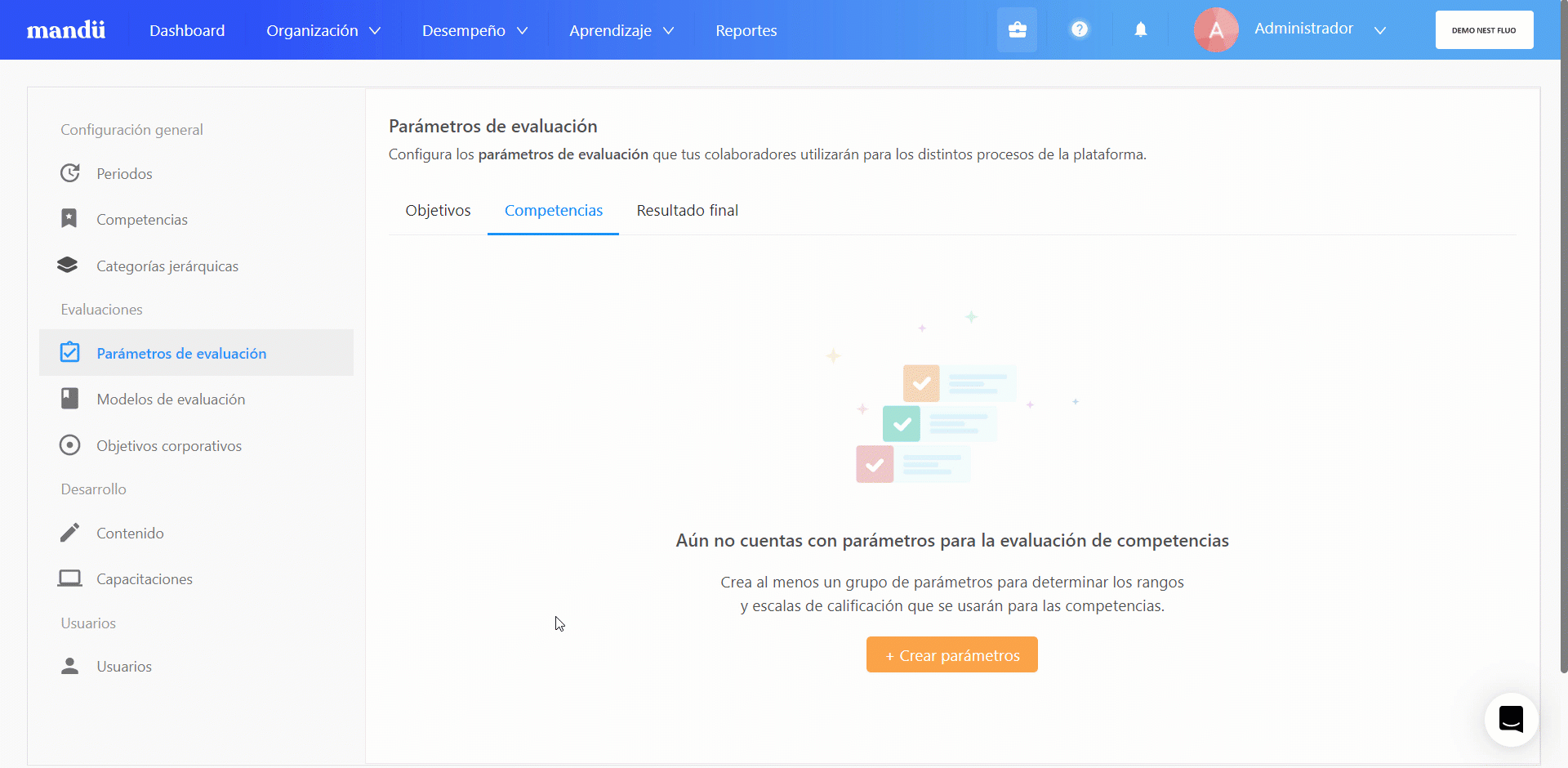
Luego, verás el siguiente formulario en el que debes completar los siguientes campos:
- Nombre: Coloca el nombre de los parámetros de evaluación de competencias que deseas crear. Te recomendamos que elijas un nombre representativo para el grupo que será evaluado. Por ejemplo: Competencias Organizacionales o Competencias Analistas.

- Resultado de la evaluación: Te permite definir si la transformación del resultado numérico de competencias a un resultado porcentual se hará en base a una fórmula o asignando porcentajes fijos a los valores de la escala.
Te compartimos tres opciones, elige la que mejor consideres conveniente para aplicarla el flujo de evaluación de tu organización. Cuentas con los siguientes cálculos:
a. Fórmula: Al hacer clic en "Ver ejemplo" verás más detalle sobre este tipo de cálculo, así como la fórmula que usa la plataforma para calcular el valor porcentual de la evaluación y los factores involucrados.
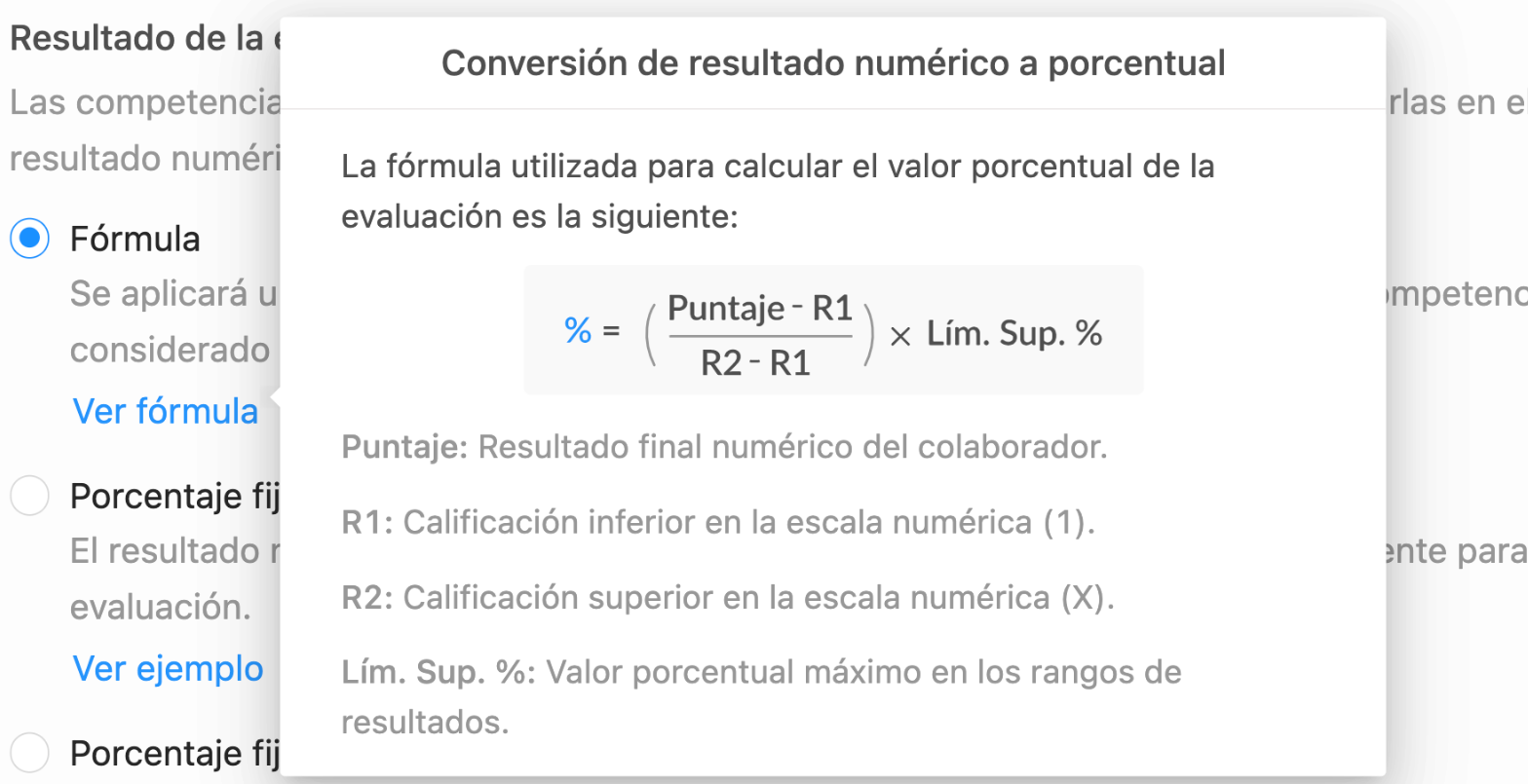
b. Porcentaje fijo con redondeo: El resultado numérico de competencias obtenido será redondeado matemáticamente para asociarlo al valor porcentual definido en la escala de evaluación. Al hacer clic en "Ver ejemplo" verás más detalle sobre cómo la plataforma realiza este tipo de cálculo.
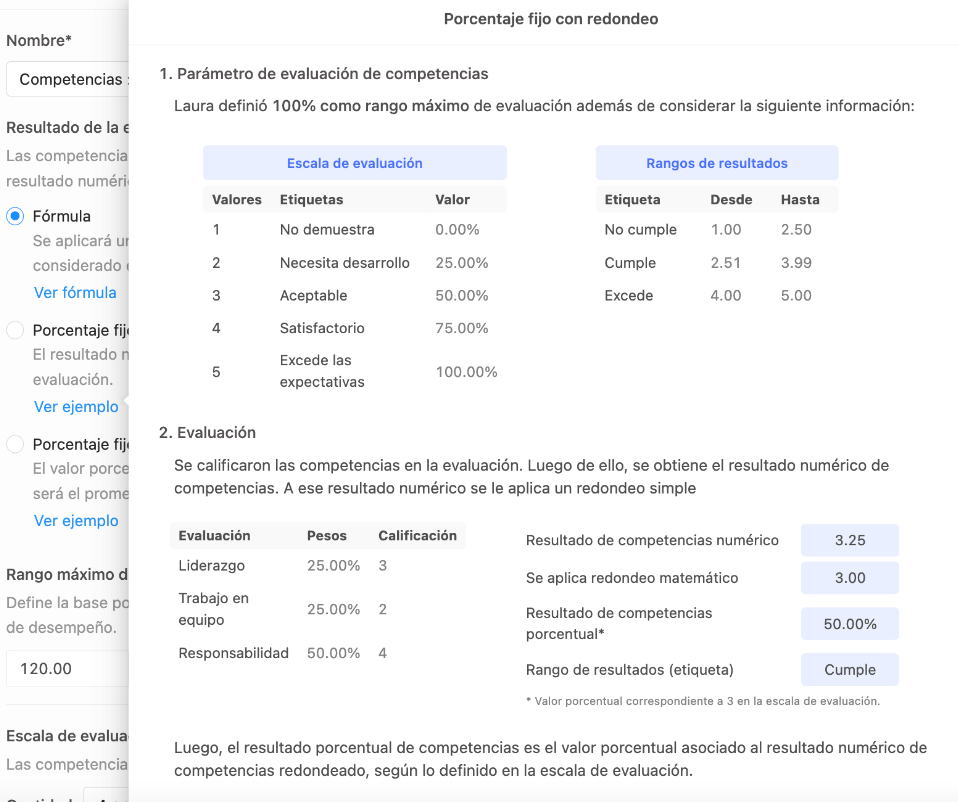
c. Porcentaje fijo sin redondeo: El valor porcentual asignado a cada valor numérico en la escala de evaluación, será la calificación porcentual de la competencia. Luego, el resultado porcentual de competencias será el promedio ponderado de los pesos de las competencias y sus calificaciones porcentuales. Al hacer clic en "Ver ejemplo" verás más detalle sobre cómo la plataforma realiza este tipo de cálculo.

- Rango máximo de evaluación: Este aspecto te permite definir el rango máximo porcentual de la evaluación de competencias. Este valor será la base porcentual sobre la cual se definirá el resultado de competencias. Puedes elegir un rango máximo diferenciado a objetivos.

Ten en cuenta que, si elegiste la opción "Fórmula" en la sección de "Resultado de la evaluación", el valor definido como rango máximo de evaluación será el utilizado como base porcentual en la fórmula que transforma el resultado numérico de competencias a uno porcentual.
- Escala de evaluación: Esta sección te permitirá definir la cantidad de valores en la escala Likert de evaluación de competencias.
Aquí verás los valores, las etiquetas y el valor porcentual asignado a cada valor de la escala. Este último solo aparece cuando en "Resultado de evaluación”, la opción de “Porcentaje fijo" fue seleccionada.
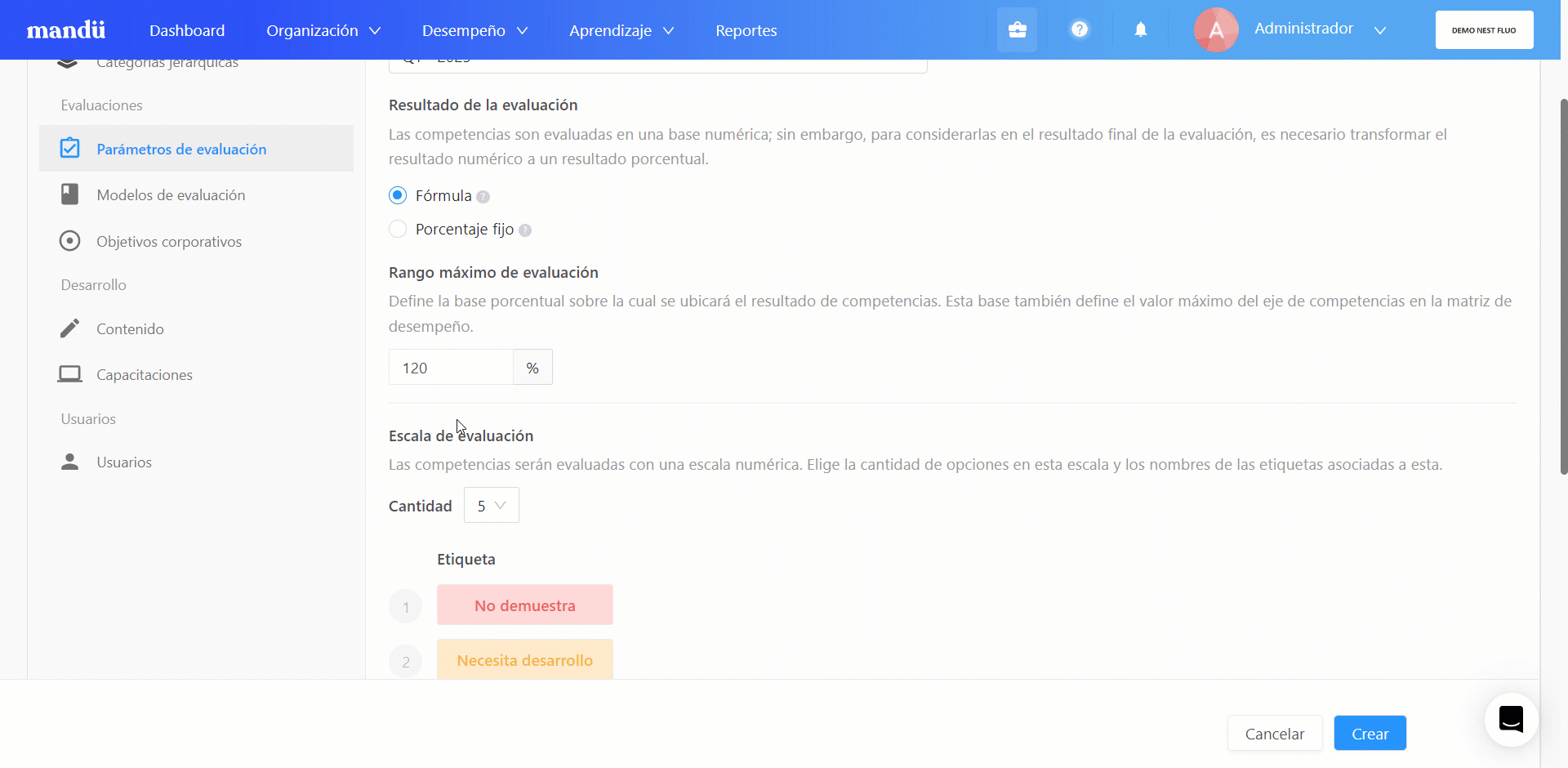
Ten en cuenta que no es posible tener etiquetas iguales y si seleccionaste la opción de "Fórmula", la primera columna solo mostrará los valores seleccionados de acuerdo a la escala seleccionada.
- Rangos de resultados: Esta sección te permite definir los rangos en los que se ubican el resultado de competencias de los colaboradores. Puedes seleccionar entre 2 y 5 valores.
En la columna de "Etiqueta" se muestran las etiquetas asociadas a cada rango. Si deseas editarlas debes hacer clic en ellas y cambiar el nombre. Mientras que en las columnas "Desde" y "Hasta" verás los límites numéricos inferiores y superiores de cada rango de resultados.
Cuando todos los campos de este flujo estén correctamente ingresados se activará el botón celeste “Crear” para que puedas finalizar el flujo.

Al culminar el proceso de creación de Parámetros de evaluación de competencias se listan en una tabla, esta cuenta con las siguientes columnas:
a. Nombre: Esta columna cuenta con un botón para ordenar la tabla por orden alfabético (a-z y viceversa) y al hacer clic en el nombre del parámetro, el usuario es dirigido a la vista de edición de dicho parámetro.
b. Rango máximo de evaluación: Esta columna cuenta con un botón para ordenar la tabla de acuerdo al rango máximo de evaluación de forma ascendente o descendente.
c. Acciones: Al hacer clic en el botón de tres puntitos (•••) verás las opciones de "Editar" y "Eliminar".

Para añadir un nuevo parámetro solo debes hacer clic en el botón “+ Crear parámetro” y seguir el flujo que realizaste previamente.
¡NUEVO! Curva de distribución de resultados
La sección "Curva de distribución" te brinda la opción de definir una curva de distribución modelo, la cual te ayudará a analizar los resultados de la evaluación.
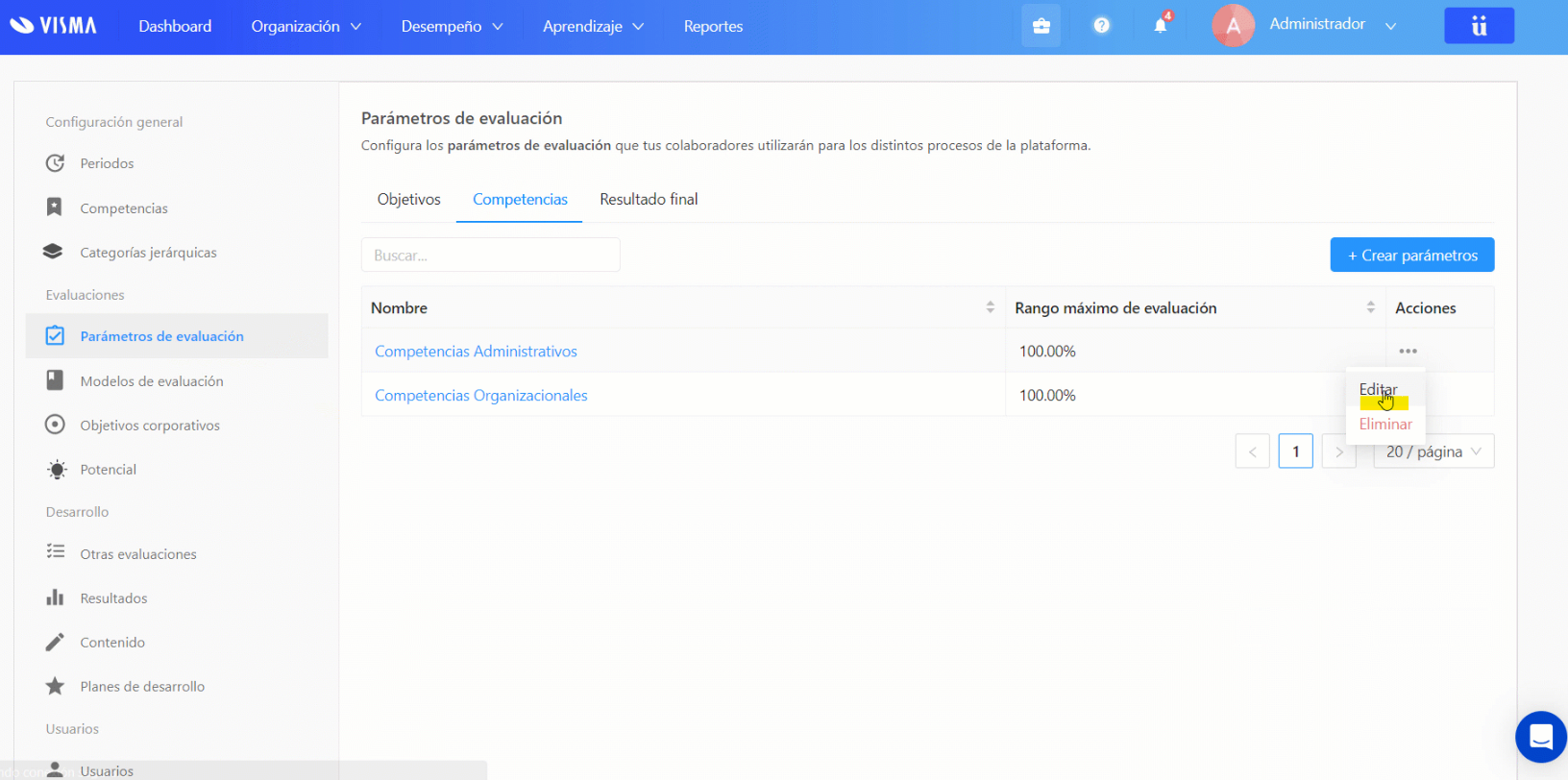

¿Cómo editar y eliminar parámetros de evaluación de competencias?
Para editar un parámetro de evaluación por competencias que aplique en futuras evaluaciones agendadas debes ubicarte en la tabla, luego en la columna acciones y hacer clic en el botón de tres puntitos (•••) para elegir la opción "Editar”.
Si necesitas editar los parámetros en una evaluación agendada, debes realizarlo en la misma evaluación.
Para eliminar un parámetro debes hacer clic en la opción "Eliminar”, confirmar la acción escribiendo la palabra "eliminar" en la caja de texto y hacer clic en el botón "Eliminar", de esta manera el parámetro elegido ya no formará parte de la tabla.
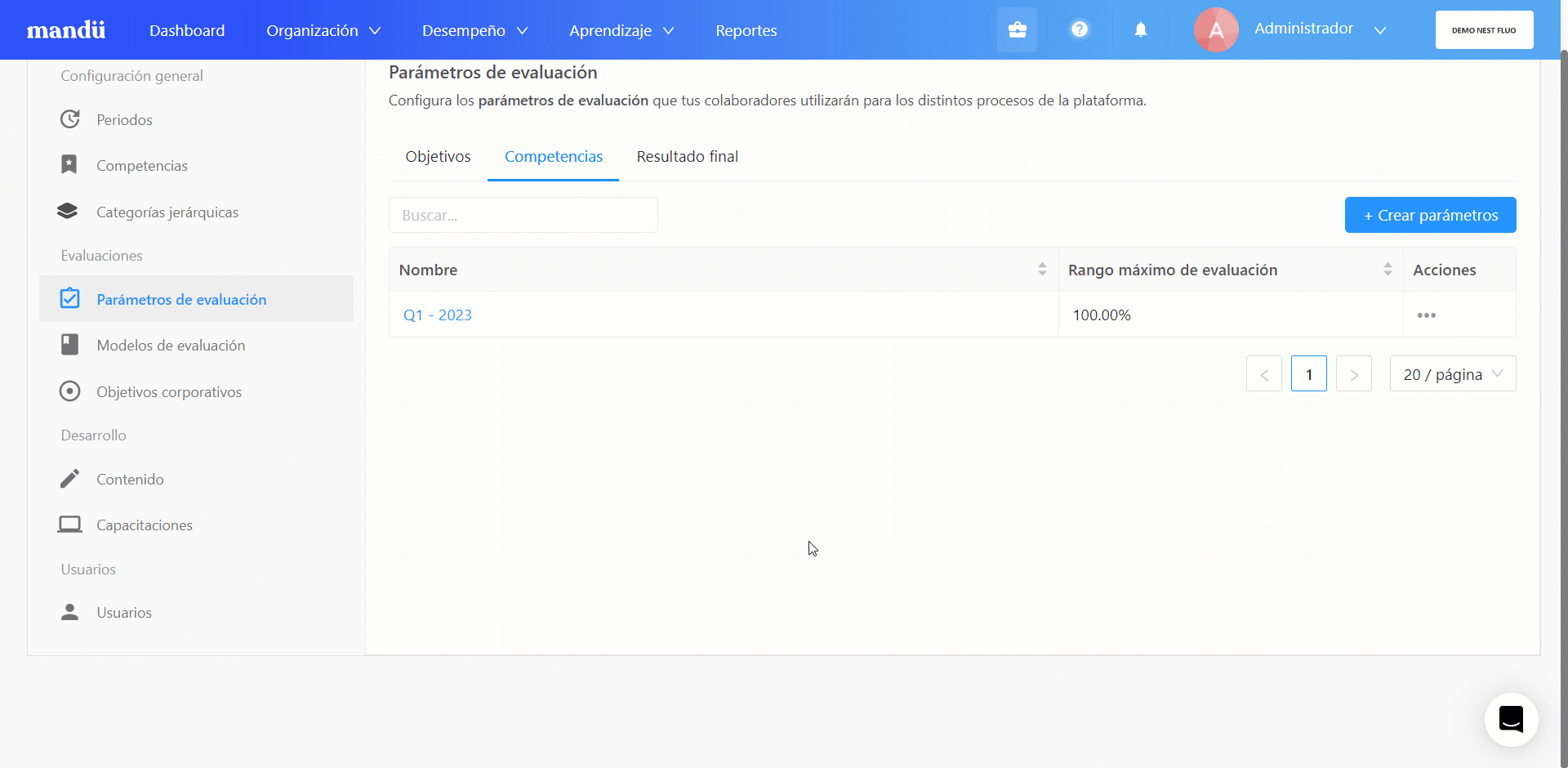
¡Listo! Ahora puedes gestionar los parámetros de competencias en la plataforma.
¿Tienes alguna duda? Escríbenos a través del chat de la plataforma en la esquina inferior derecha de tu pantalla y te responderemos a la brevedad posible.
¿Le fue útil este artículo?
¡Qué bueno!
Gracias por sus comentarios
¡Sentimos mucho no haber sido de ayuda!
Gracias por sus comentarios
Comentarios enviados
Agradecemos su iniciativa, e intentaremos corregir el artículo
